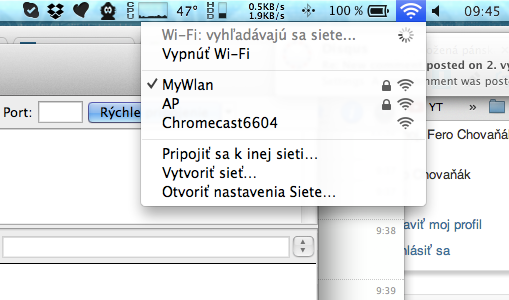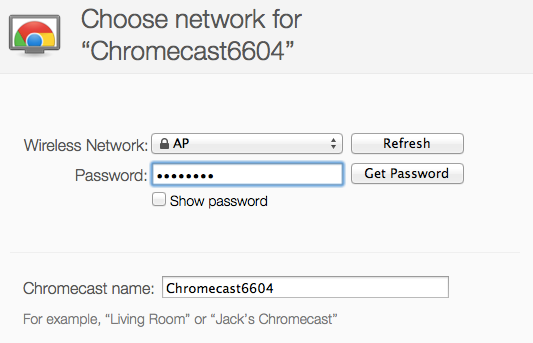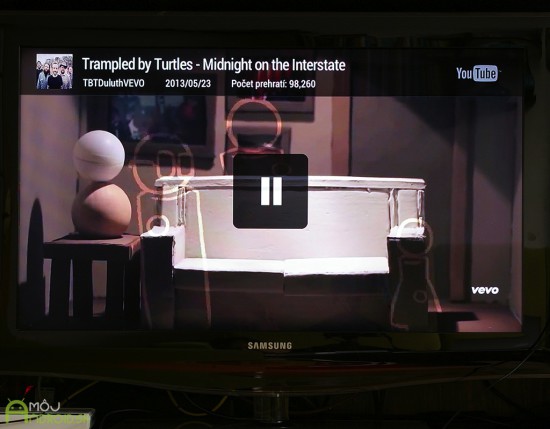Do redakcie sa k nám dostalo zariadenie spoločnosti Google, ktoré nesie názov Chromecast. Ide o prístroj v tvare USB kľúča, ktorý sa zapája do HDMI konektora televízora alebo iného zobrazovacieho zariadenia s HDMI vstupom. Jeho hlavnou úlohou je príjem obrazu zo smartfónov alebo tabletov s operačným systémom Android a iOS. Chromecast sa predáva aj na Slovensku a preto sme sa ho rozhodli vyskúšať aj my. V našej recenzii sa dozviete všetky podrobnosti, ktoré o ňom potrebujete vedieť.
Unboxing, prvé spustenie a nastavenie
Chromecast prichádza zabelený v malej krabičke, ktorá odpovedá jeho rozmerom. V balení nájdete len základné príslušenstvo v podobe nabíjačky (len pre americkú zásuvku), dostatočne dlhého USB kábla a predlžovacieho adaptéru pre pripojenie Chromecastu k HDMI konektoru televízora. Hodí sa najmä vtedy, ak nechcete, aby vám z TV trčalo ďalšie zariadenie alebo len pre prípad, že pre Chromecast už nie je dostatok miesta. Nabíjačku s US koncovkou môžete vymeniť za ľubovoľne inú s koncovkou microUSB. K napájaniu je možné použiť aj USB port televízora, ten však na svojom výstupe musí poskytovať dostatok výkonu.
Samotné zariadenie má skutočne miniatúrne rozmery a svojim vzhľadom čiastočne pripomína zaokrúhlené logo internetového prehliadača Chrome. Okrem reset tlačidla tu nenájdete žiadne iné ovládacie prvky. Na prednej strane je indikačná LED dióda a nápis Chrome. Z pravého boku vyčnieva HDMI konektor a naľavo sa nachádza klasický microUSB port pre napájanie.
Prvé spustenie a nastavenie je veľmi jednoduché. Chromecast stačí pripojiť k televízoru, v ktorom sa prepnete na prislúchajúci HDMI vstup so zapojeným Chromecastom. Samozrejme na spárovanie so zariadením budete potrebovať aj domácu WiFi sieť s pripojením na internet. Ak spĺňate predchádzajúce podmienky, tak ďalší postup je už veľmi jednoduchý a Google Chromecast si vás nastaveniami v podstate prevedie sám v niekoľkých krokoch.
Na nastavenie zariadenia je najlepšie použiť počítač. Dá sa však previesť aj zo smartfónu alebo tabletu. Do internetového prehliadača sa zadá URL adresa google.com/chromecast/setup, ktorá vás presmeruje na stránku s odkazom na stiahnutie aplikácie kompatibilnej s Windowsom alebo Mac OS X. Po jej spustení Chromecast nastavíte podľa inštrukcií, ktoré sa vám tu budú zobrazovať v anglickom jazyku.
- Prvým krokom je nastavenie WiFi siete. Notebook, počítač alebo iné zariadenie, z ktorého robíte nastavenie musíte teda najskôr pripojiť do WiFi siete Chromecastu.
- Na TV sa objaví overovací kód, pomocou ktorého sa zariadenia “spárujú”. Následne zadáte prihlasovacie údaje do lokálnej WiFi siete.
- Nastavenie je teraz dokončené a ak sa vám podarilo úspešne prepojiť Chromecast s lokálnou WiFi sieťou, môžete ho začať naplno využívať.
Streamovanie obrazu do Chromecastu funguje zatiaľ len v obmedzenom počte aplikácií. V čase písania tohto článku sú podporované Google aplikácie Youtube, Play Music a Movies, ktorú však v našich končinách nenájdete. Okrem nich to je ešte aplikácia a video služba Netflix, ktorá je ale taktiež dostupná len pre obyvateľov USA. Celkovo sa tak dá povedať, že funkcionalita Chromecast na smartfónoch a tabletoch je značne obmedzená počtom podporovaných aplikácií. Ako užitočné vidím len streamovanie Youtube videa, ktoré v prípade tohto zariadenia funguje naozaj ukážkovo a aj pri HD kvalite je obraz perfektne plynulý a bez akýchkoľvek nežiadúcich artefaktov. Podporované sú aj zoznamy na prehranie videí na televízore, ktoré sa dajú jednoducho vytvárať priamo v aplikácii Youtube. Na nič iné však Chromecast už asi nepoužijete. Z aplikácie Google Music žiaľ nie je možné prehrávať lokálne uložený obsah a Netflix je prístupný len pre zahraničných používateľov, rovnako, ako aj Google Movies. Len pre upresnenie, pod streamovaním obrazu z Youtube nemyslíme priame posielanie zo smartfónu. Chromecast načítava dáta priamo zo serverov Youtube a teda po spustení videa už nemusí byť na smartfóne, tablete alebo inom zariadení internetové pripojenie aktívne.
Iné to je pri používaní Chromecastu s počítačom alebo notebookom. Tu je možné do internetového prehliadača nainštalovať doplnok, ktorý umožní prenos obrazu z prehliadania webových stránok a taktiež sledovania Youtube videí. Zdieľanie karty internetového prehliadača sa realizuje podobne, ako v prípade aplikácie na Androide. Pomocou ikony v ľavom hornom rohu sa spustí stream, ktorý zobrazí obsah stránky na externom televízore alebo monitore. Ak radi sledujete videá na rôznych portáloch, budete si ich môcť užiť aj na televízore. Video zobrazené na stránke je totiž aj so zvukom prenášané do zariadenia s pripojeným Chromecastom. Sú tu síce pozorovateľné občasne zaseknutia obrazu, tieto sú však len krátke a sledovanie výrazne neznepríjemňujú. Ak by ste chceli na prehliadanie použiť napríklad bezdrôtovú klávesnicu a myš, tak vás budem musieť sklamať. Na televízore sa zobrazuje len webová stránka, ukazovateľ myši a pole pre zadávanie url adresy sa nezobrazuje.
Chromecast je možné používať aj s viacerými zariadeniami súčasne. Resp, môžete sa medzi nimi jednoducho a rýchlo prepínať. To znamená, že ak niekto spustil stream Youtube videa napríklad pomocou smartfónu, je možné ho jednoducho prerušiť napríklad pomocou internetového prehliadača na počítači. Prepnutie medzi zdrojmi je rýchle a bezproblémové.
Záverečné hodnotenie
Google Chromecast aspoň mňa osobne veľmi nezaujal. Od podobného zariadenia by som očakával možnosť streamovať akýkoľvek obsah, ktorý mam uložený v smartfóne, tablete alebo na počítači. Hoci nie je vylúčené, že táto možnosť bude v budúcnosti podporovaná, momentálne tomu tak nie je. Chromecast je výborný na prehrávanie Youtube videí a prehliadanie webových stránok na televízore s možnosťou sledovať videá na rôznych video portáloch aj vo Full Screen režime. Okrem toho ho však u nás na nič iné v podstate nevyužijete. Google Play Music zatiaľ funguje len v niektorých krajinách vrátane Českej republiky, Filmy na obchode Play u nás taktiež nie sú dostupné a Netflix je k dispozícii len pre USA. Cena tiež nie je práve najnižšia. Na Slovensku sa sa pohybuje na úrovni 50€, čo je suma, za ktorú môžete získať už multimediálne centrum s pokročilejšími funkciami.
Za zapožičanie Chromecast ďakujeme e-shopu Agem.sk